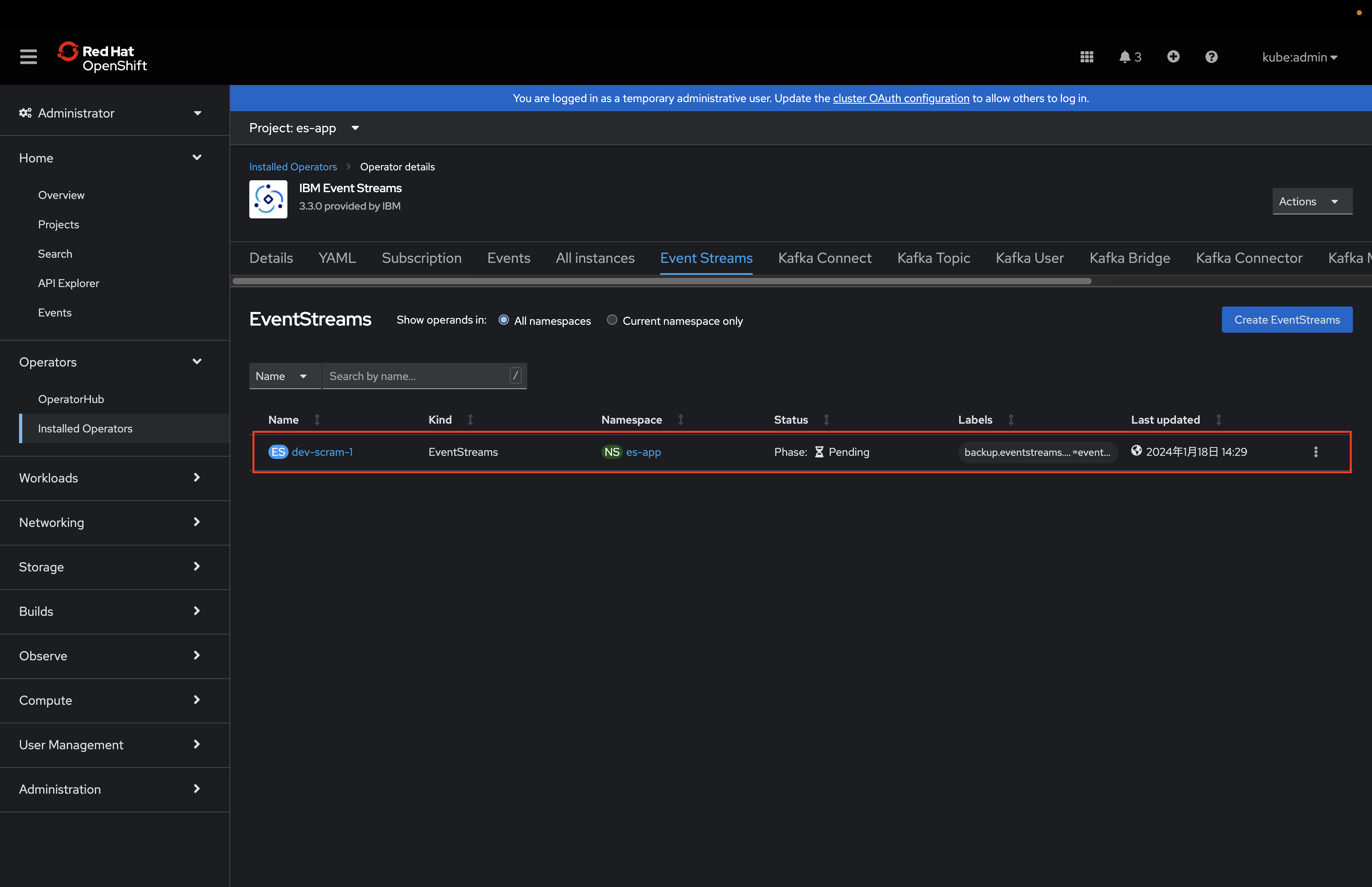前回の記事の続きです。
本記事ではIBM Event Streamsのインスタンス作成方法を記述します。
- IBM Event Streamsのインストール方法
- IBM Event Streamsのインスタンス作成方法(←本記事)
- IBM Event StreamsのWebUIへのログイン方法
- IBM Event Streamsのサンプルアプリケーションの使い方
- IBM Event StreamsのGeoReplicatorの構成方法
- IBM Event Streamsへの接続情報の確認方法
前提
- IBM Event Streams Operatorがインストールされていること
まだの方は1. IBM Event Streamsのインストール方法を参照ください。
IBM Event Streamsのインスタンス作成方法
-
OpenShiftクラスターにログイン
oc login --token=<your-token-here> --server=<api-server-url> -
projectの作成
IBM Event Streamsをインストールするためのprojectを作成します。
今回は
es-appという名前のprojectを作成します。oc new-project es-app -
Image pull secretの作成
IBM Event Streamsを構成するイメージは、IBMのイメージレジストリ(
cp.icr.io)から取得されます。こちらのイメージレジストリからイメージをpullするためのSecretを作成します。
3-1. entitilement keyの取得
こちらの手順を参照し、entitlement keyを取得してください。
3-2. Image pull secretの作成
IBM Event StreamsをインストールするprojectにImage pull secretを作成します。
oc create secret docker-registry ibm-entitlement-key \ --docker-username=cp \ --docker-password=<your entitlement key here> \ --docker-server=cp.icr.io \ --namespace=es-app -
IBM Event Streams インスタンスの作成
Installed OperatorからIBM Event Streamsをクリック

4-1. IBM Event Streamsのインスタンス作成画面へ
Event StreamsタブからCreate EventStreamsをクリック
※projectがIBM Event Streamsインスタンスを作成したいprojectになっていることを確認してください。(今回はes-app)
4-2. スターターテンプレートを選択
YAML viewを選択して、Samplesから2.Development SCRAMのTry itをクリック
※SamplesではIBM Event Streamsインスタンスのスターターテンプレートを複数用意しています。
それぞれのスターターテンプレートの定義はこちらの公式ドキュメントを参照ください。
4-3. インスタンス名とLicense情報を入力
Form viewを選択し、Name及びLicenseの項目を入力します。
※YAML viewからでも同様の項目を編集できますが、今回は入力しやすさのためForm viewから入力を行っています。
NameはIBM Event Streamsインスタンスの名前になります。
Licenseには正しいライセンス情報を入力してください。詳しくはこちらを参照ください。
4-4. Kafka ClusterとZooKeeperの設定
Kafka BrokerとStorage Typeを設定します。
今回はKakfa ClusterのBroker数は3、BrokerにアタッチするStorage TypeはEphemeral、ZooKeeperも同様にStorage TypeはEphemeralを指定します。
※BrokerやZookeeperのデータを永続化したい場合は、Ephemeralではなく、Storage Classを選択して、ストレージをアタッチするようにしてください。
4-5. IBM Event Streams インスタンスの作成
Createボタンをクリック
4-6. ステータスの確認
Createボタンをクリック後、IBM Event Streamsインスタンスが作成されます。
(任意)Podの一覧を確認すると、ZookeeperのPodなど必要なPodが順次立ち上がってきていることが確認できます。
ステータスが✅Readyになっていてれば作成完了です。
以上で、IBM Event Streamsインスタンスの作成は完了です。
Tips
IBM Event Streamsのマニュフェストファイルの各項目定義は、Schemaからドリルダウンして確認することができます。
より細かく設定をしていく場合には、こちらから項目定義をご確認いただくと便利かと思います。
終わりに
本手順では、IBM Event Streamsのインスタンスの作成方法を記述しました。
次回は3. IBM Event StreamsのWebUIへのログイン方法を記述予定です。(随時作成中なので、しばらくお待ちください。)
不備不足等ございましたら、ご指摘いただければと思います。